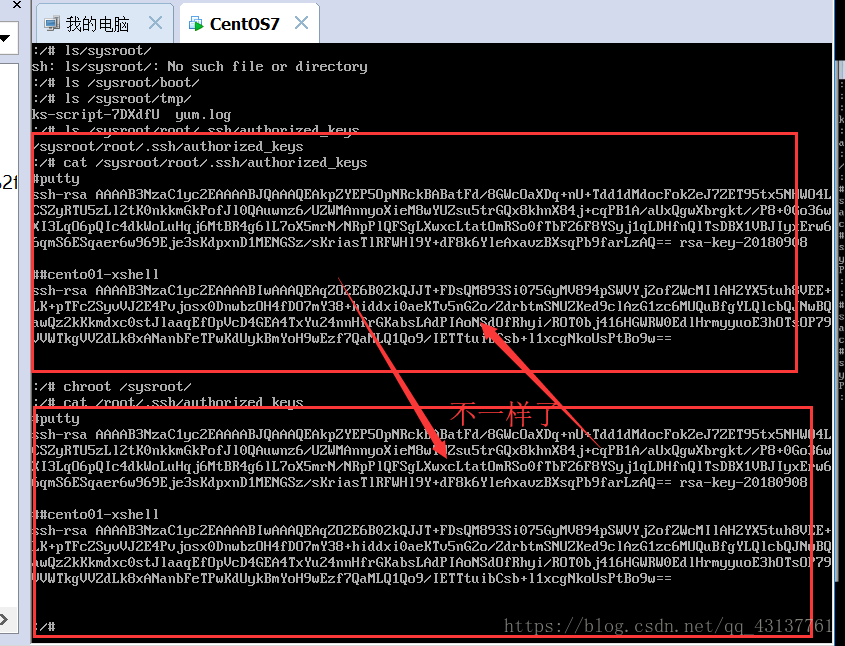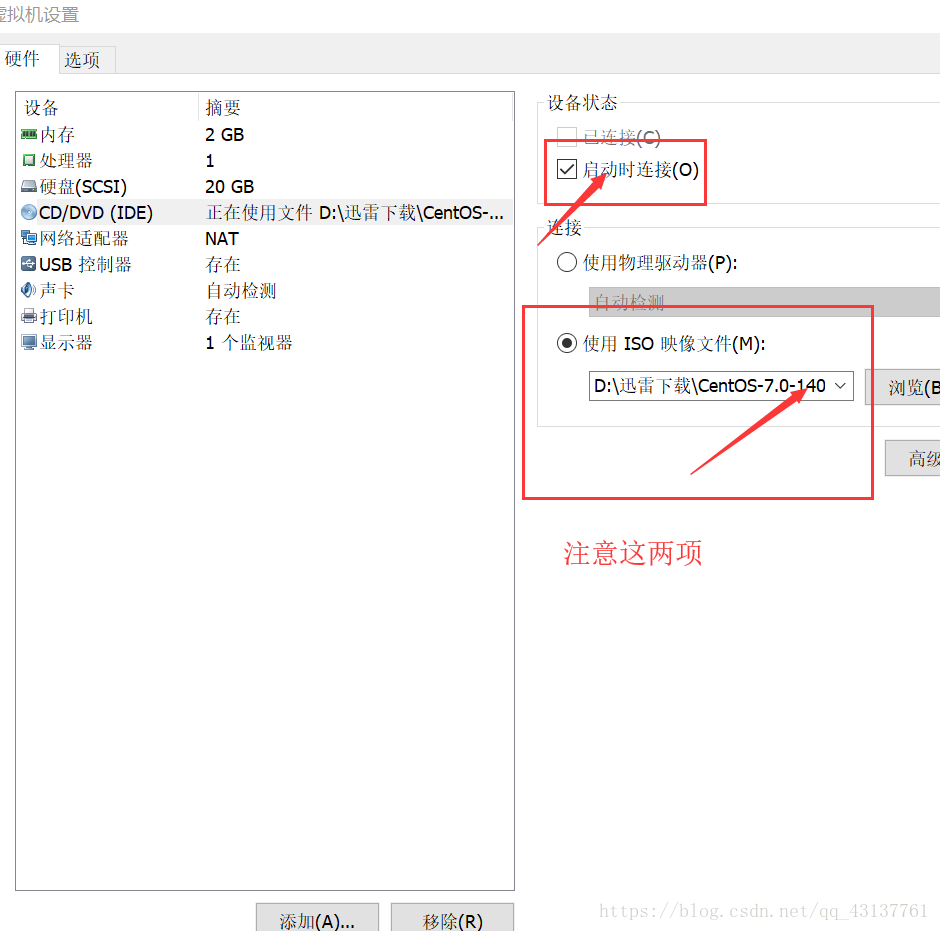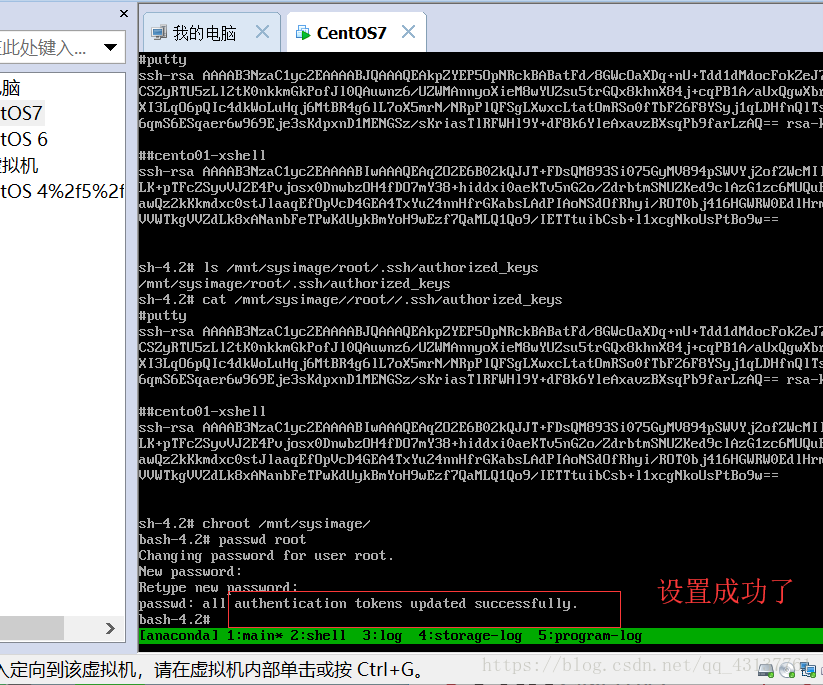9月10日任务
1.13 单用户模式
1.14 救援模式
1.15 克隆虚拟机
1.16 Linux机器相互登录
重启linux 有几个命令可以用 reboot
或者 init 6
还有一个 shutdown -r now
关机的 话 init o
或者poweroff
或者如图重启也是可以的
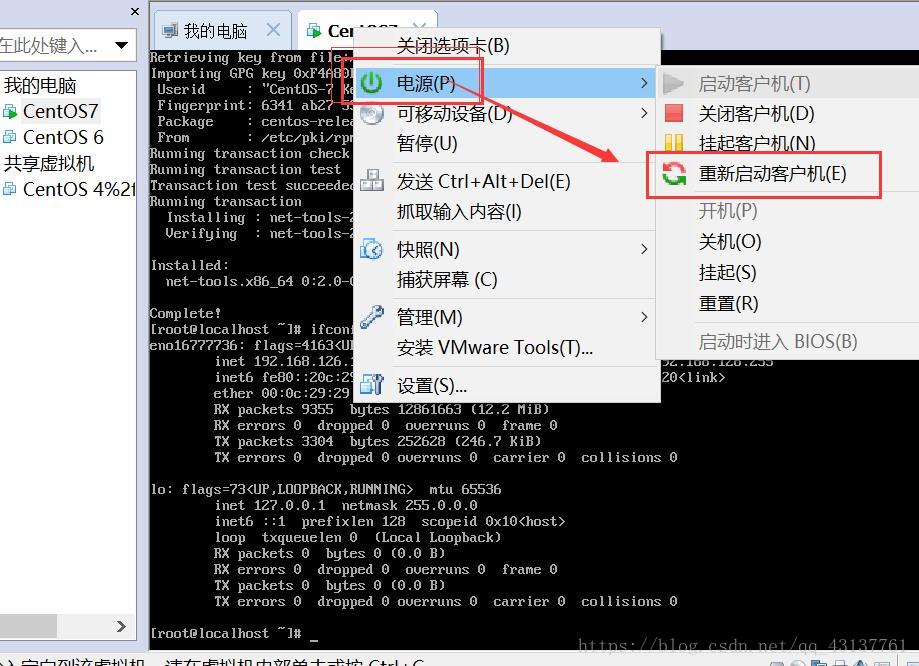
然后出现以下界面
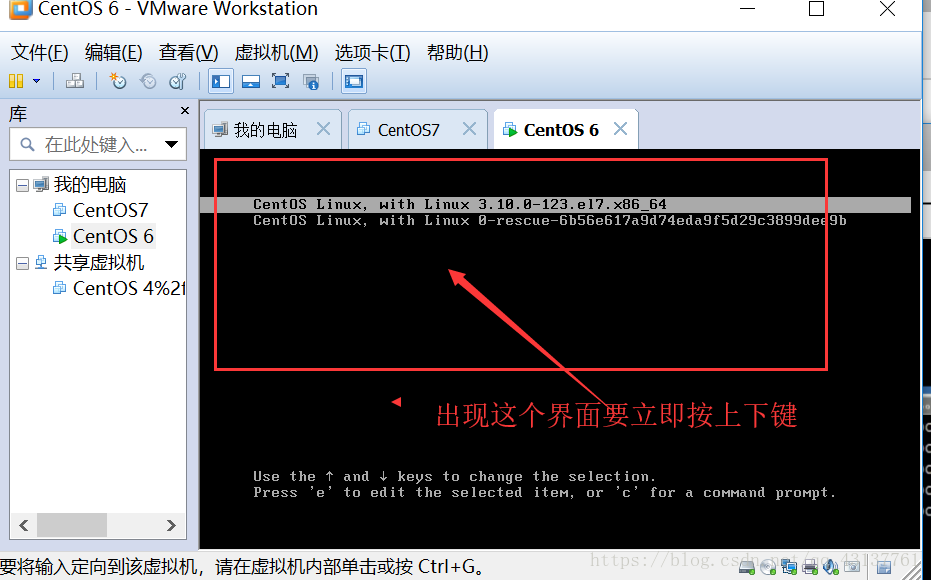
然后就进入到grup界面
grup是一个启动工具 找到你系统里边的启动盘 找到之后引导银盘启动加载内核
按e进入选择你选择的
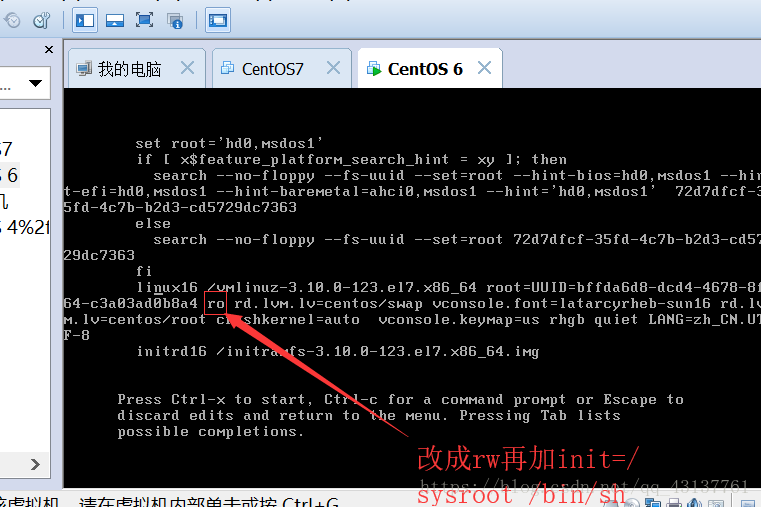
然后出现以下界面
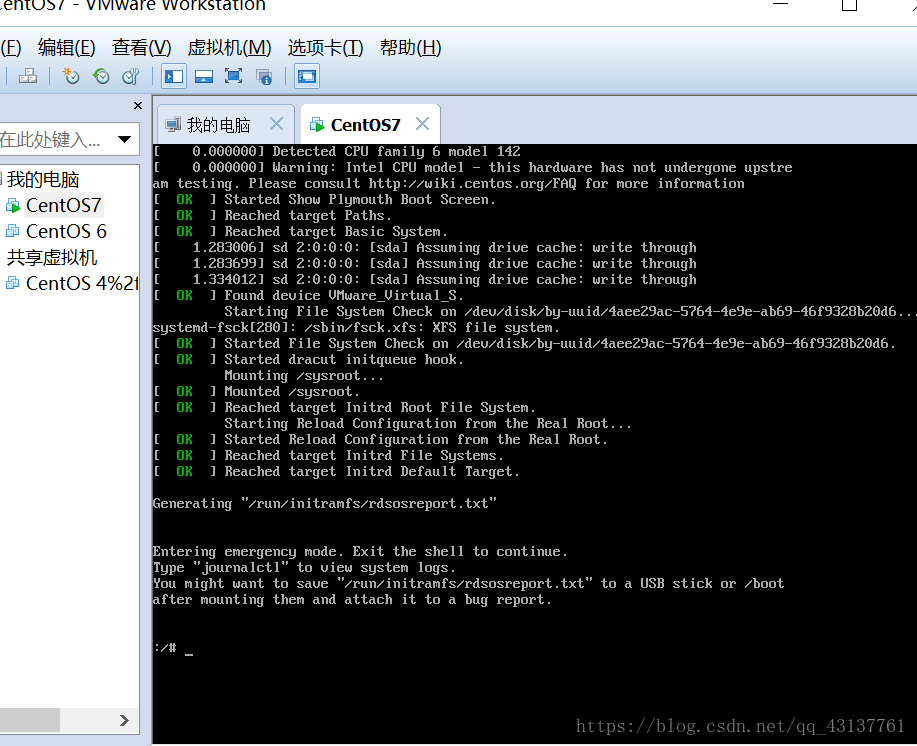
ls
ls /sysroot/boot/
ls /sysroot/tmp/
ls /sysroot//root/
ls /sysroot/root/.ssh/authorized_keys
进入以下界面然后cat /sysroot/root/.ssh/authorized_keys
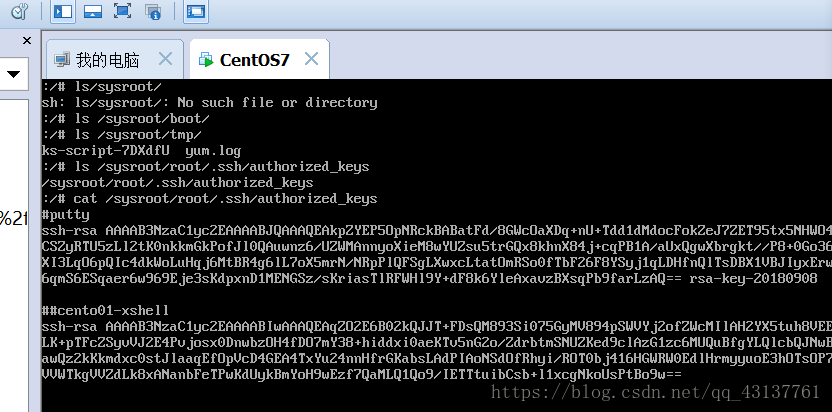
要想更改原来系统密码 需要先切换到原来系统中去
编辑chroot /sysroot/ 然后再cat /sysroot/root/.ssh/authorized_keys
切换进去如图
输入passwd root
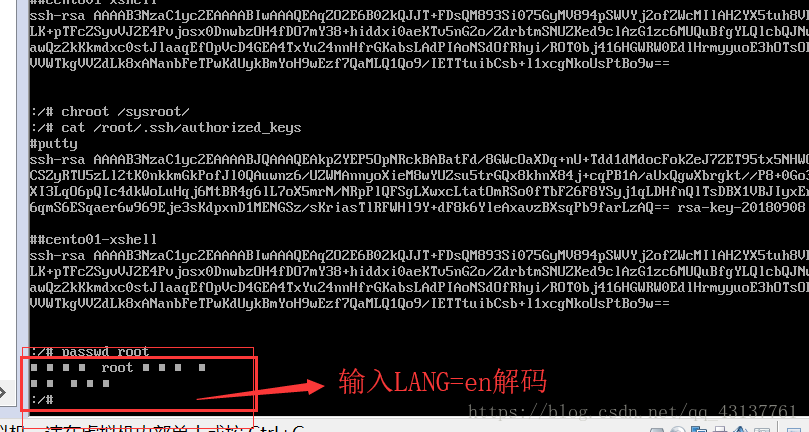
提示小方块是因为有乱码所以不显示中文
可以输入LANG=en
然后输入要更改的密码 确定 然后输入命令 touch /。autorelabel
不做这一步 没法进去系统
然后重启即可
救援模式
0—6
0就是关机 1就是单用户 单用户不需要用户认证就可以更改密码
2.3.4都是多用户模式 命令行下面的多用户模式
正常启动后 在没有安装图像的界面下的前提下 进入的界面就是3级别
5就是图像界面
6就是reboot重启
7 编辑命令 ls -1 /usr/lib/systemd/system/runlevel*target 进入以下模式
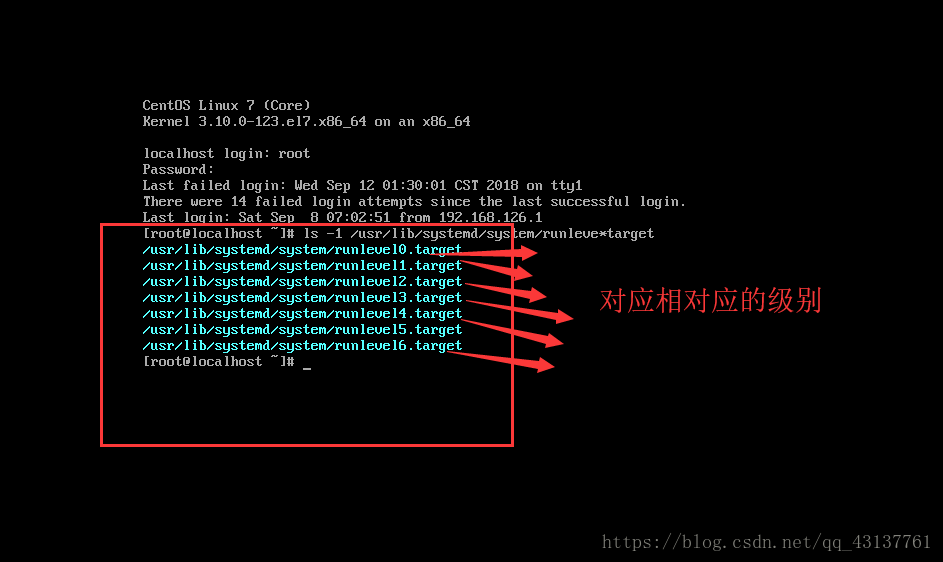
还有一种更改root的密码 单用户更改密码前提要知道grup的密码 或者没有加密 所以才能够 直接进去
有些机器有grup密码
还有一种更改root的密:用光盘或者u盘重新进入到装系统的那个界面所以 得把光驱加载一下 重启:如图注意选择连接 跟镜像文件所在位置
然后点击电源进入BIOS目的是为了启动时进入光驱如图:
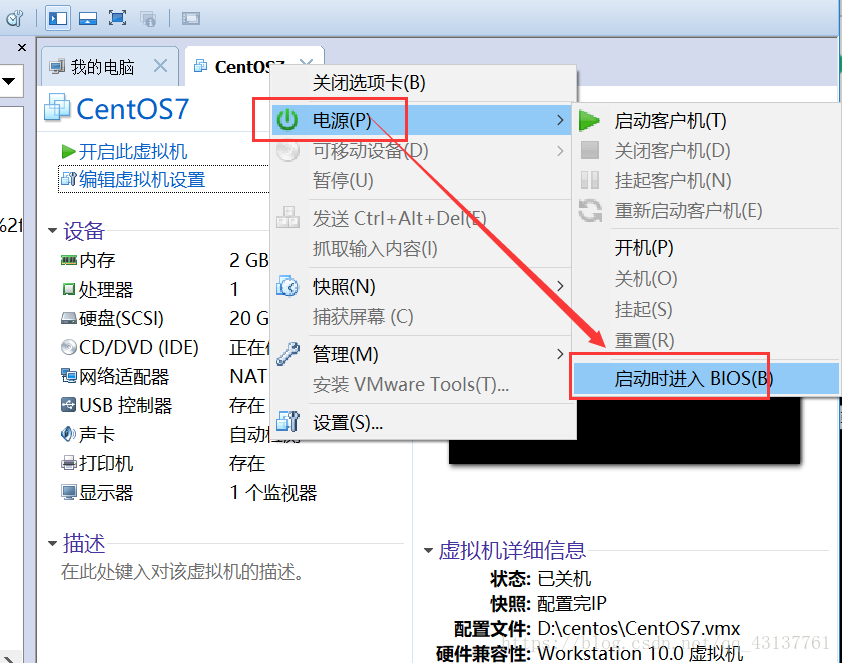
然后进入boot 把cdrome移动到第一行 进入exit回车 按f10保存就可以了
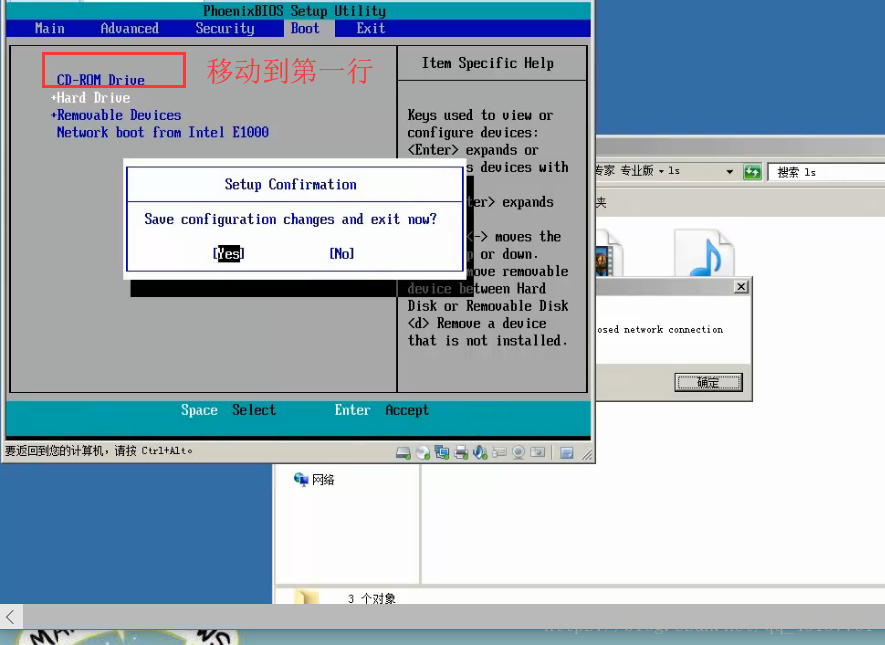
然后进入以下界面
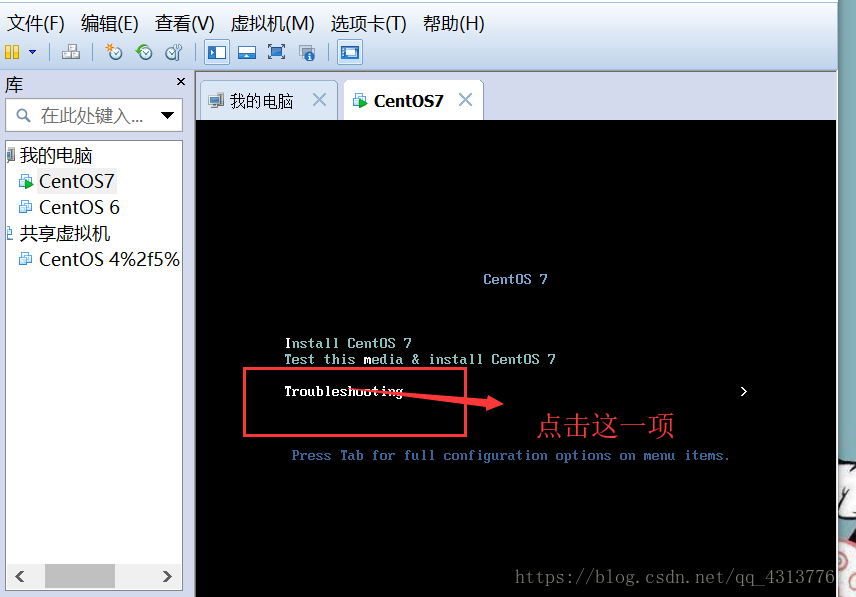
然后接着进入系统
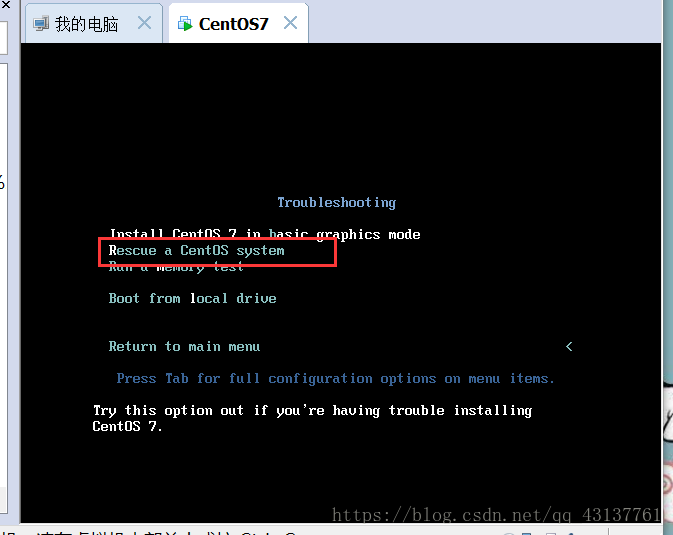
进入系统后 选择继续:
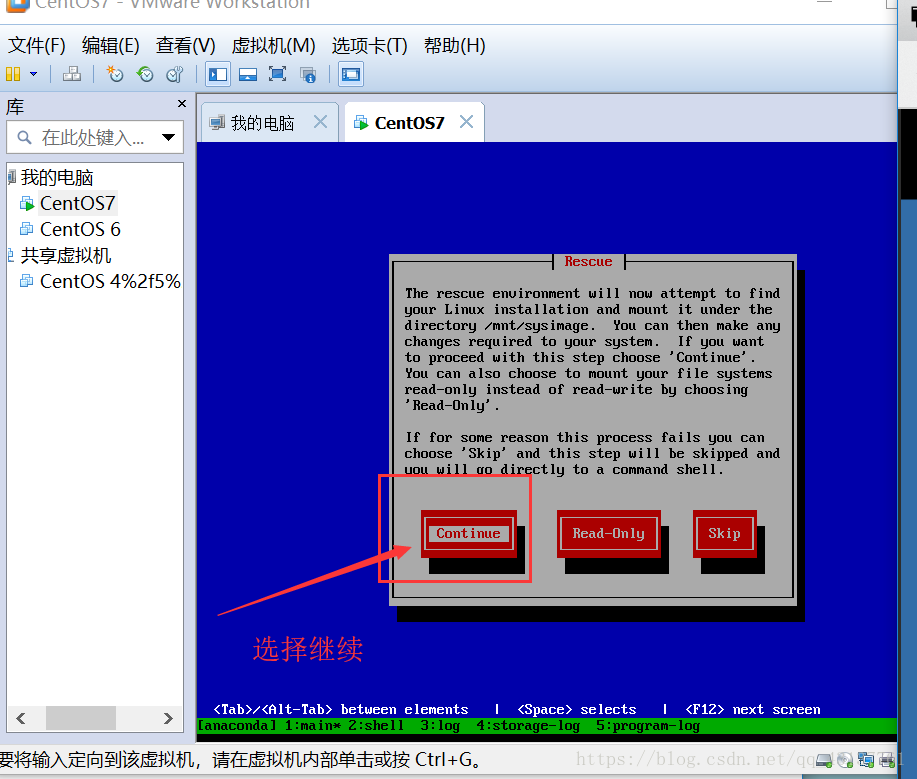
可以在ls下面看一下有没有authorized-keys这个文件 编辑命令 ls /mnt/sysimage/root/.ssh/authorized-keys 然后cat 一下
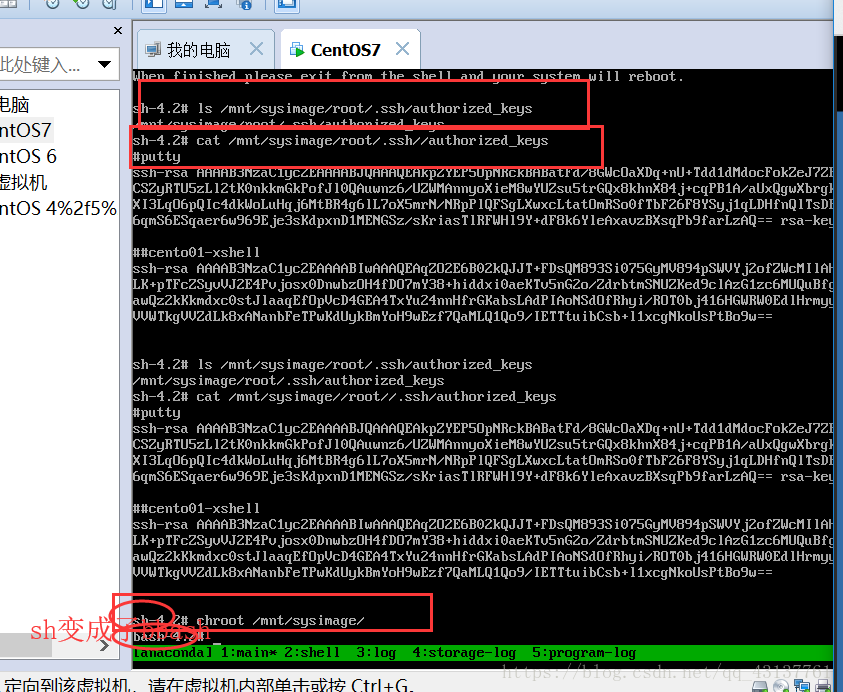
接下来就可以用passwd root了去改root的密码了 在重启即可如图:
然后去改一下bash
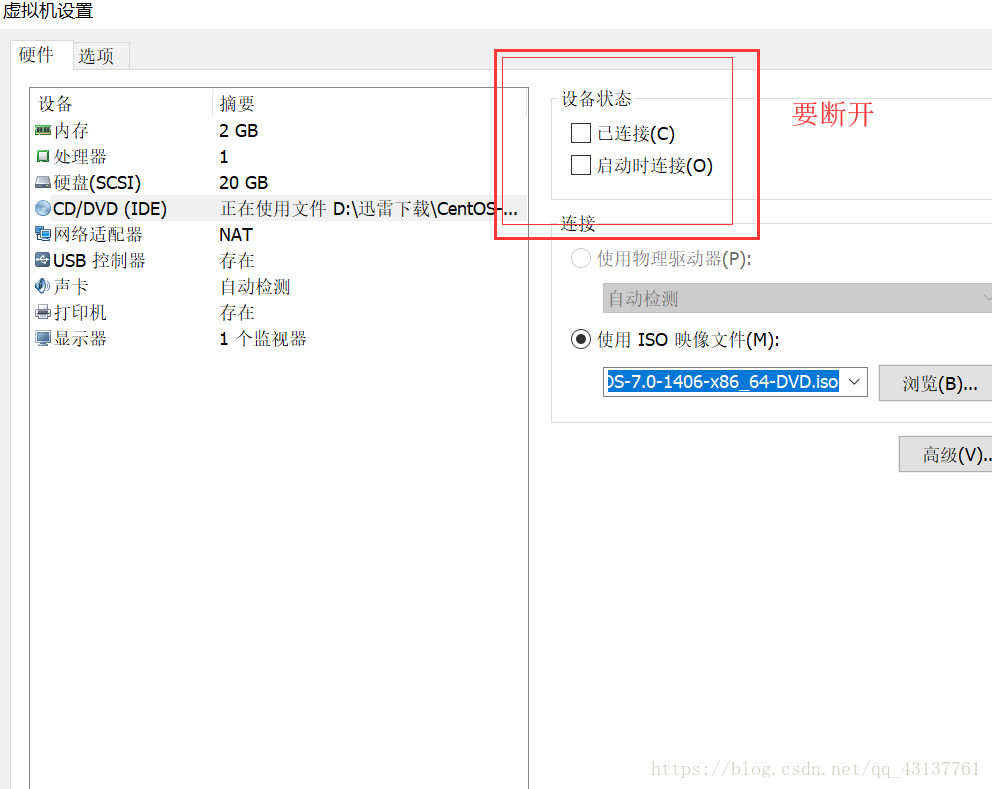
启动是不让他连接 因为bash不可以重启
克隆虚拟机
克隆之前先要把机器关闭
需要用命令行关 init 然后打开设置
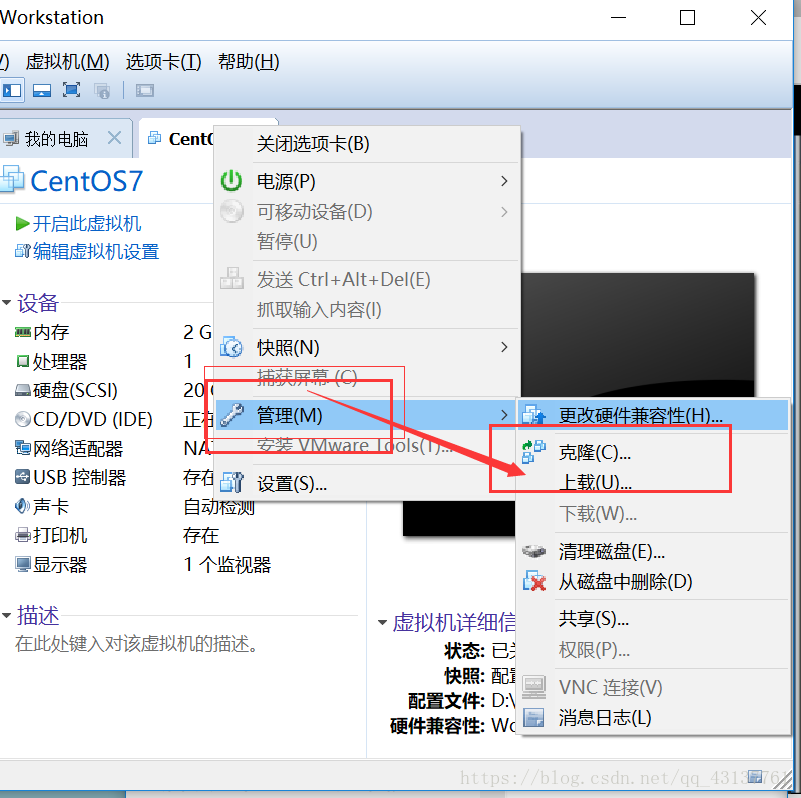
然后下一步
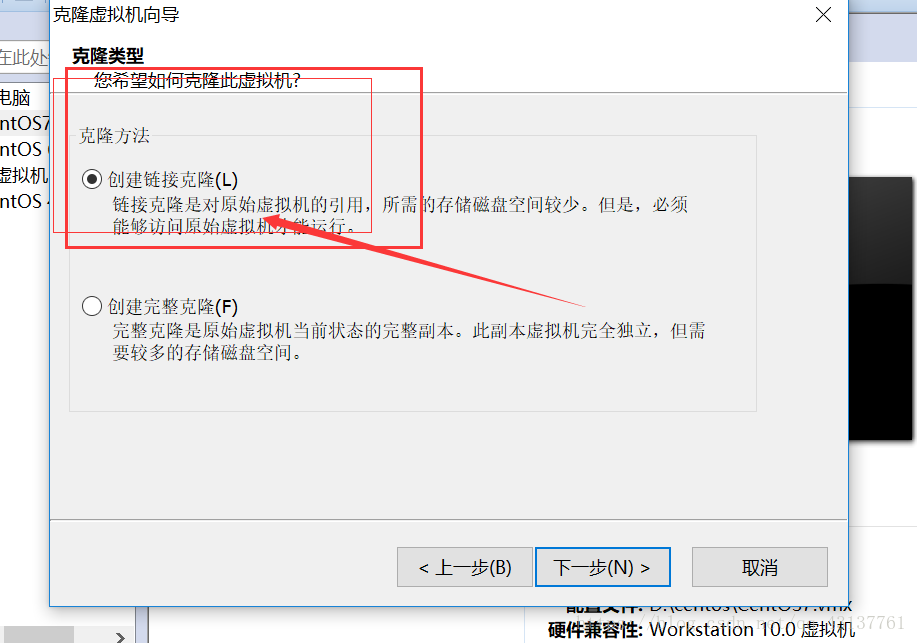
然后启动虚拟机
ip地址一样的话 会冲突需要更改
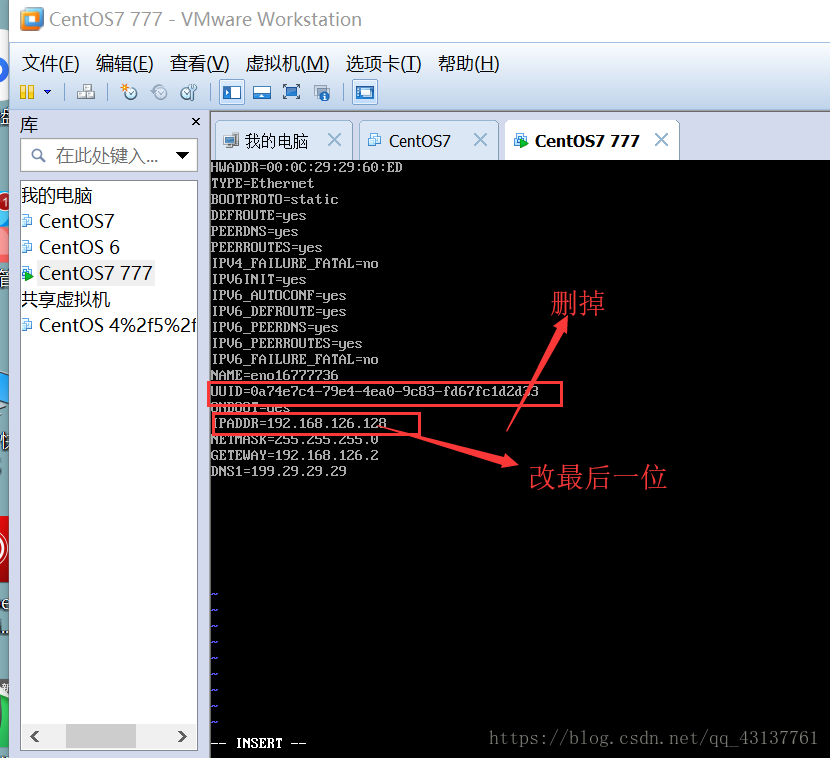
然后ping一下是否通网
然后编辑主机名hostname 编辑命令hostnamectl set-hostname +名字 然后cat一下cat /ect/hostname
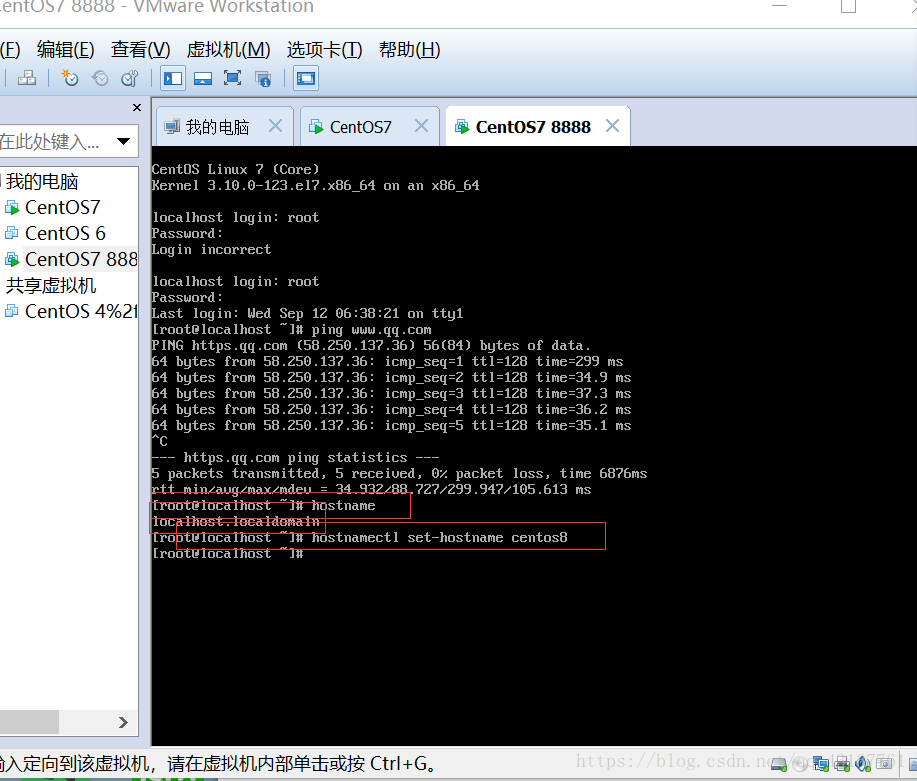
改名字 然后设置快照即可
使用xshell把两个连接上 用ssh 连接 IP可以输入ip add 查看
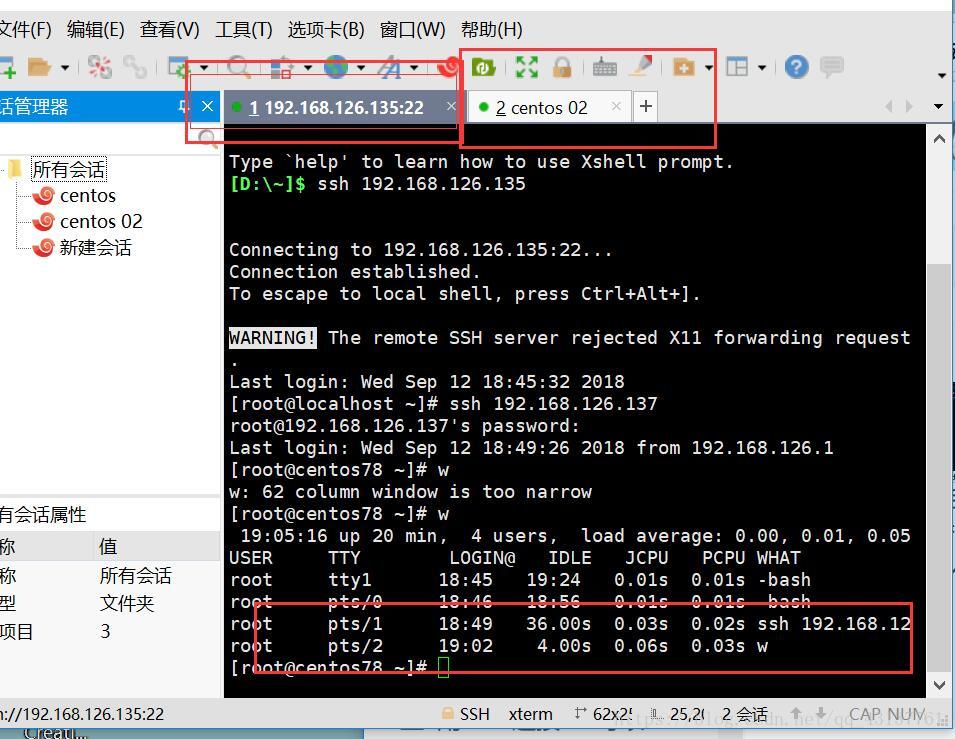
正确连接ssh root@加IP地址
ssh默认的端口是22有的不是22端口 我们可以这样连接 ssh -p 加端口 root@加IP地址如图
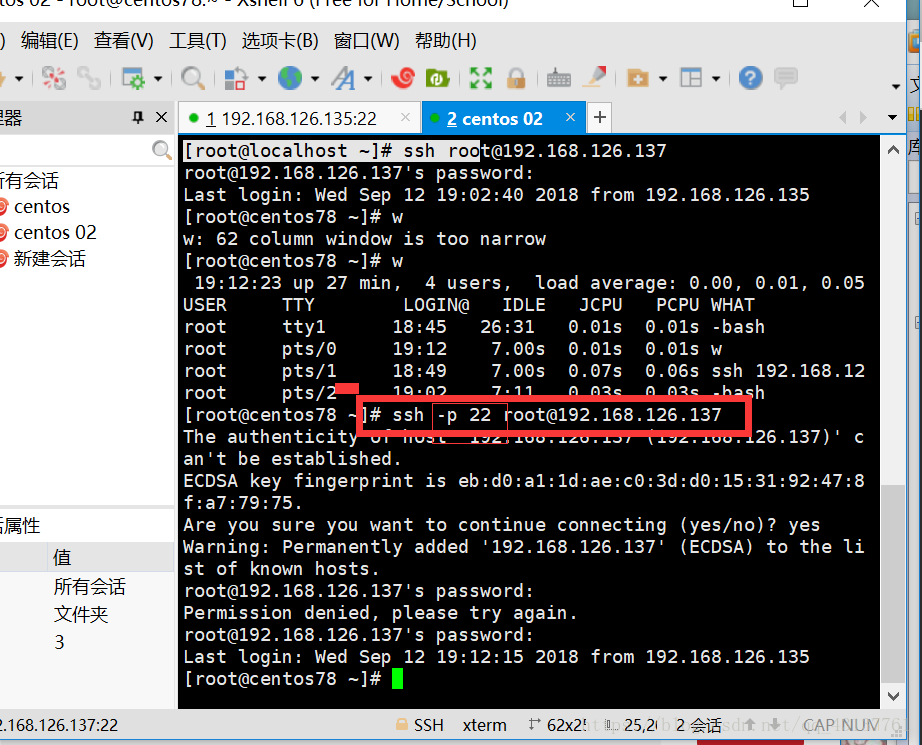
两个linux之间相互密钥认证
假如2连接1 2需要有个公钥1需要有个私钥
怎么做
工具是 ssh-keygen 用这个命令生成密钥对 然后回车 默认 如图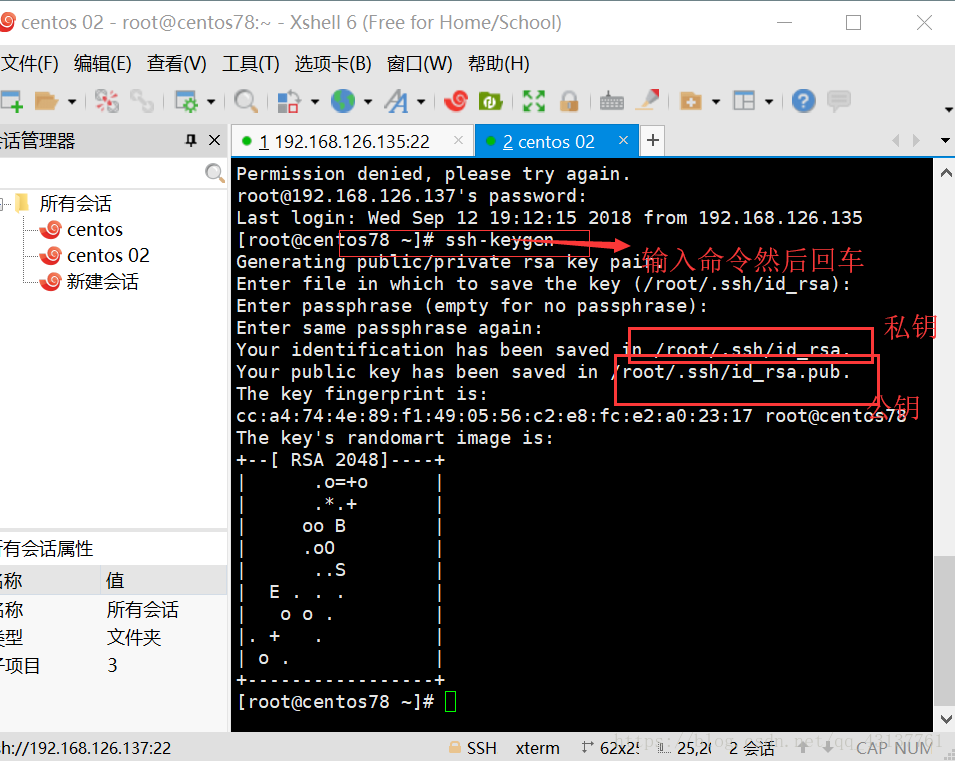
输入ls /root/.ssh/就可以看到公私钥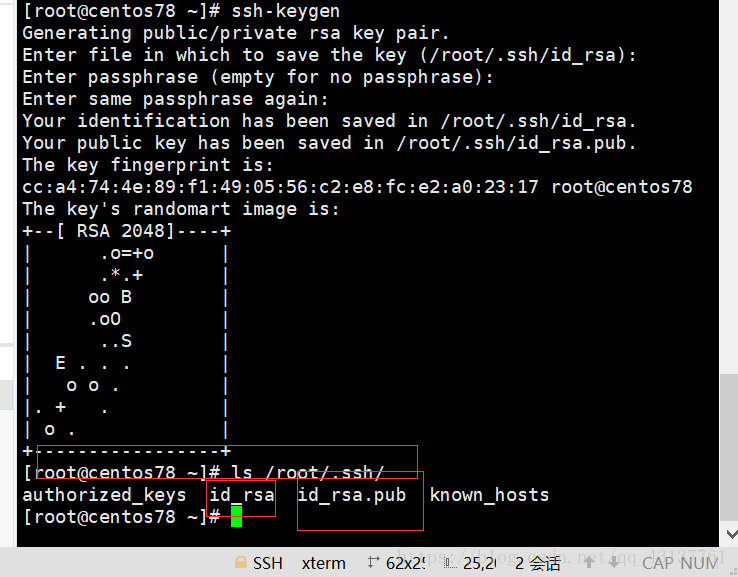
然后cat一下私钥就会显示出来
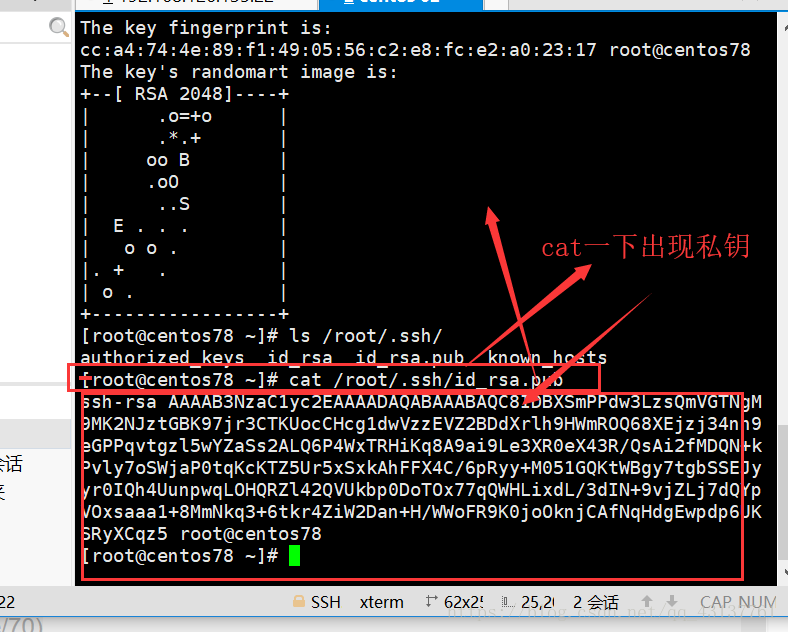
然后把1的钥匙复制到2上面去 输入命令 vi /root/.ssh/authorized-key 然后#号隔开 粘贴上去保存即可
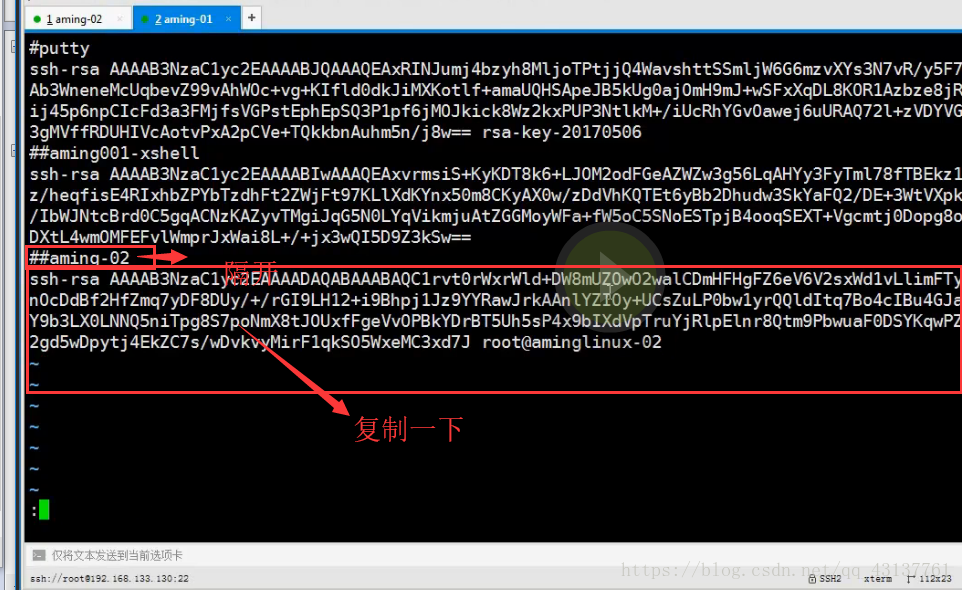
检查一下liunx是否开启状态 可以用getenforce回车显示Enforcing说明是打开的
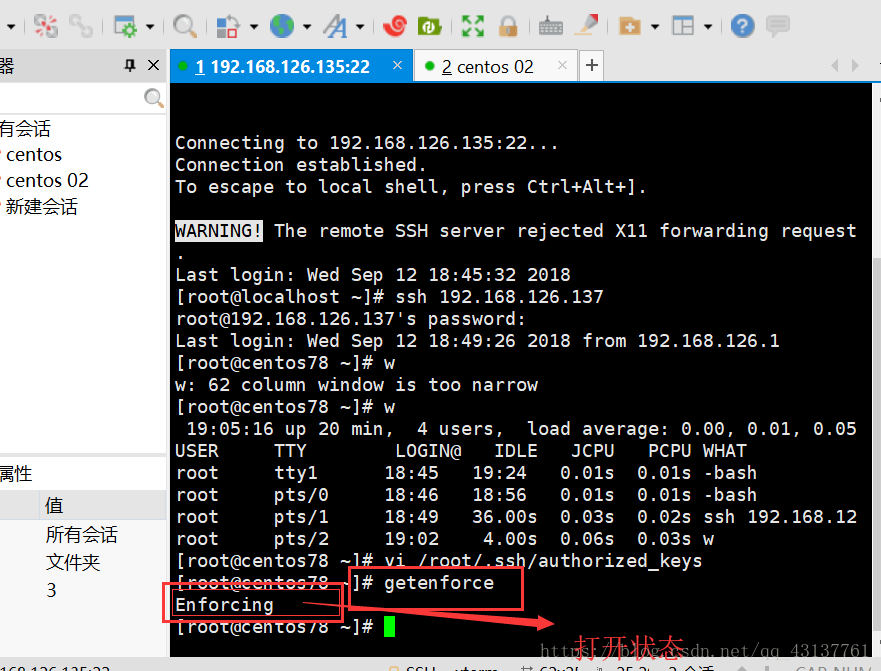
关闭的话 输入命令setenforce 0 临时关闭
然后再来2上面来连接1 这时候就不需要密码了